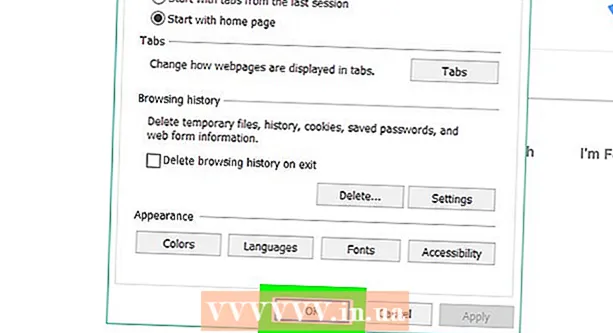Autor:
Janice Evans
Datum Stvaranja:
2 Srpanj 2021
Datum Ažuriranja:
1 Srpanj 2024

Sadržaj
- Koraci
- Metoda 1 od 3: Ručno promijenite ključ Windows XP
- Metoda 2 od 3: Korištenje programa Winkey Finder
- Metoda 3 od 3: Vraćanje brojača probnog vremena u sustavu Windows
- Savjeti
- Upozorenja
Ovaj članak će vam pokazati kako aktivirati probnu verziju sustava Windows XP službenim ključem ili softverom koji će generirati ključ. Imajte na umu da se opisane metode mogu koristiti samo ako imate legalno kupljenu kopiju sustava Windows XP.
Koraci
Metoda 1 od 3: Ručno promijenite ključ Windows XP
 1 Prstohvat Pobijedia zatim pritisnite R. Otvorit će se prozor "Pokreni" s kojim možete pristupiti registru sustava Windows.
1 Prstohvat Pobijedia zatim pritisnite R. Otvorit će se prozor "Pokreni" s kojim možete pristupiti registru sustava Windows.  2 U prozoru Pokreni unesite "regedit" (bez navodnika).
2 U prozoru Pokreni unesite "regedit" (bez navodnika). 3 Kliknite na ↵ Unesite. Uređivač registra će se pokrenuti.
3 Kliknite na ↵ Unesite. Uređivač registra će se pokrenuti.  4 Obratite pozornost na ključeve registra koji se pojavljuju u lijevom oknu uređivača. Za pristup određenim stavkama potrebno je otvoriti nekoliko mapa.
4 Obratite pozornost na ključeve registra koji se pojavljuju u lijevom oknu uređivača. Za pristup određenim stavkama potrebno je otvoriti nekoliko mapa. - Upamtite da registar sadrži važne podatke o sustavu pa ga prvo sigurnosno kopirajte. Da biste to učinili, u gornjem lijevom kutu zaslona kliknite "Datoteka" - "Izvoz".
 5 Otvorite odjeljak "HKEY_LOCAL_MACHINE". Da biste to učinili, kliknite znak "+" lijevo od odjeljka (nemojte kliknuti na sam odjeljak).
5 Otvorite odjeljak "HKEY_LOCAL_MACHINE". Da biste to učinili, kliknite znak "+" lijevo od odjeljka (nemojte kliknuti na sam odjeljak).  6 Otvorite mapu "SOFTVER". Svaka mapa koju je potrebno otvoriti bit će unutar prethodne mape (na primjer, "SOFTVER" je unutar "HKEY_LOCAL_MACHINE" i tako dalje).
6 Otvorite mapu "SOFTVER". Svaka mapa koju je potrebno otvoriti bit će unutar prethodne mape (na primjer, "SOFTVER" je unutar "HKEY_LOCAL_MACHINE" i tako dalje).  7 Otvorite mapu Microsoft.
7 Otvorite mapu Microsoft. 8 Otvorite mapu Windows NT.
8 Otvorite mapu Windows NT. 9 Otvorite mapu "CurrentVersion".
9 Otvorite mapu "CurrentVersion". 10 Kliknite mapu WPA Events. Ne otvaraj ga. Sadržaj mape bit će prikazan u desnom oknu uređivača registra.
10 Kliknite mapu WPA Events. Ne otvaraj ga. Sadržaj mape bit će prikazan u desnom oknu uređivača registra.  11 Desnom tipkom miša kliknite unos "OOBETimer".
11 Desnom tipkom miša kliknite unos "OOBETimer". 12 Pritisnite Promijeni.
12 Pritisnite Promijeni. 13 Označite vrijednost unosa "OOBETimer". Sastoji se od nekoliko parova brojeva i niza slučajnih brojeva.
13 Označite vrijednost unosa "OOBETimer". Sastoji se od nekoliko parova brojeva i niza slučajnih brojeva.  14 Pritisnite tipku Delete. Ulazna vrijednost bit će izbrisana.
14 Pritisnite tipku Delete. Ulazna vrijednost bit će izbrisana.  15 Unesite novu vrijednost. Unesite bilo koji znak, ali ne zaboravite zadržati format zapisa (na primjer, ako ste uklonili četiri znaka, unesite ostala četiri znaka).
15 Unesite novu vrijednost. Unesite bilo koji znak, ali ne zaboravite zadržati format zapisa (na primjer, ako ste uklonili četiri znaka, unesite ostala četiri znaka).  16 Pritisnite U redu. To će spremiti vaše promjene.
16 Pritisnite U redu. To će spremiti vaše promjene.  17 Zatvorite uređivač registra.
17 Zatvorite uređivač registra. 18 Ponovno otvorite prozor Pokreni. Da biste to učinili, držite pritisnuto Pobijedi i pritisnite R.
18 Ponovno otvorite prozor Pokreni. Da biste to učinili, držite pritisnuto Pobijedi i pritisnite R.  19 U prozoru Pokreni unesite% systemroot% system32 oobe msoobe.exe / a. Otvorit će se čarobnjak za aktivaciju sustava Windows XP.
19 U prozoru Pokreni unesite% systemroot% system32 oobe msoobe.exe / a. Otvorit će se čarobnjak za aktivaciju sustava Windows XP. - Preporučujemo da kopirate i zalijepite ovu naredbu u prozor Pokreni.
 20 Pritisnite U redu.
20 Pritisnite U redu. 21 Odaberite aktivaciju telefona. Da biste to učinili, potvrdite okvir uz "Želim nazvati predstavnika korisničke službe za aktiviranje sustava Windows".
21 Odaberite aktivaciju telefona. Da biste to učinili, potvrdite okvir uz "Želim nazvati predstavnika korisničke službe za aktiviranje sustava Windows". - Ako je na zaslonu prikazan redak "Windows XP je već aktiviran", ključ se ne može promijeniti ručno. U tom slučaju idite na sljedeći odjeljak.
 22 Pritisnite Dalje.
22 Pritisnite Dalje. 23 Kliknite Promijeni ključ proizvoda. Ova se veza nalazi pri dnu otvorenog prozora.
23 Kliknite Promijeni ključ proizvoda. Ova se veza nalazi pri dnu otvorenog prozora.  24 Unesi Šifra proizvoda Windows XP. Imajte na umu da ćete možda morati unijeti nekoliko različitih ključeva.
24 Unesi Šifra proizvoda Windows XP. Imajte na umu da ćete možda morati unijeti nekoliko različitih ključeva. - Ako ne znate trenutnu verziju sustava Windows XP, najprije je pronađite u dokumentaciji za svoje računalo, a zatim potražite odgovarajuće ključeve.
 25 Pritisnite Osvježi. Ovo će stvoriti novi Windows XP ID za računalo. Nakon dovršetka ovog procesa potvrdite aktivaciju sustava Windows XP.
25 Pritisnite Osvježi. Ovo će stvoriti novi Windows XP ID za računalo. Nakon dovršetka ovog procesa potvrdite aktivaciju sustava Windows XP.  26 Pritisnite Natrag.
26 Pritisnite Natrag. 27 Označite opciju "Aktiviraj Windows putem Interneta". Ovo će brzo aktivirati Windows XP.
27 Označite opciju "Aktiviraj Windows putem Interneta". Ovo će brzo aktivirati Windows XP. - Imajte na umu da aktiviranje sustava Windows telefonskim putem najvjerojatnije neće funkcionirati jer je Microsoft prestao podržavati Windows XP 8. travnja 2014.
 28 Slijedite upute na ekranu. Nakon aktivacije sustava Windows XP, koristite sustav kao i obično.
28 Slijedite upute na ekranu. Nakon aktivacije sustava Windows XP, koristite sustav kao i obično.
Metoda 2 od 3: Korištenje programa Winkey Finder
 1 Otvorite web stranicu programa Finder winkey. To je besplatni program koji radi bez instalacije i pronalazi ključ proizvoda Windows XP.
1 Otvorite web stranicu programa Finder winkey. To je besplatni program koji radi bez instalacije i pronalazi ključ proizvoda Windows XP.  2 Kliknite na najnoviju verziju programa Winkey Finder. Od ožujka 2017. ovo je verzija 2.0.
2 Kliknite na najnoviju verziju programa Winkey Finder. Od ožujka 2017. ovo je verzija 2.0. - Budući da je navedena verzija trenutno u beta testiranju, možete preuzeti najnoviju stabilnu verziju 1.75.
 3 Kliknite Preuzmi Winkey Finder. Ovaj će se gumb pojaviti na dnu stranice za odabranu verziju Winkey.
3 Kliknite Preuzmi Winkey Finder. Ovaj će se gumb pojaviti na dnu stranice za odabranu verziju Winkey.  4 Desnom tipkom miša kliknite Winkey arhivu. Pronađite arhivu u kojoj ste je odlučili preuzeti klikom na gumb "Preuzmi" (na primjer, na radnoj površini).
4 Desnom tipkom miša kliknite Winkey arhivu. Pronađite arhivu u kojoj ste je odlučili preuzeti klikom na gumb "Preuzmi" (na primjer, na radnoj površini).  5 Pritisnite Izdvoji sve. Ovo će izdvojiti sadržaj arhive na radnu površinu.
5 Pritisnite Izdvoji sve. Ovo će izdvojiti sadržaj arhive na radnu površinu.  6 Dvaput kliknite na mapu "Winkey Finder". Ovo je mapa koju ste izdvojili u prethodnom koraku.
6 Dvaput kliknite na mapu "Winkey Finder". Ovo je mapa koju ste izdvojili u prethodnom koraku.  7 Dvaput kliknite na datoteku winkeyfinder.exe. Ovo je jedina izvršna datoteka u mapi.
7 Dvaput kliknite na datoteku winkeyfinder.exe. Ovo je jedina izvršna datoteka u mapi.  8 Pronađite ključ proizvoda. Nakon pokretanja programa Winkey Finder, odmah će se prikazati vaš ključ proizvoda Windows XP. Ovaj ključ možete unijeti u prozor čarobnjaka za aktivaciju sustava Windows XP, koji će se otvoriti sljedeći put kada Windows zatraži ažuriranje.
8 Pronađite ključ proizvoda. Nakon pokretanja programa Winkey Finder, odmah će se prikazati vaš ključ proizvoda Windows XP. Ovaj ključ možete unijeti u prozor čarobnjaka za aktivaciju sustava Windows XP, koji će se otvoriti sljedeći put kada Windows zatraži ažuriranje. - Zabilježite ključ za svaki slučaj.
Metoda 3 od 3: Vraćanje brojača probnog vremena u sustavu Windows
 1 Ponovo pokrenite računalo. Da biste to učinili, kliknite "Start" - "Restart" ili držite pritisnutu tipku za uključivanje računala dok se ne isključi, a zatim ponovno pritisnite gumb.
1 Ponovo pokrenite računalo. Da biste to učinili, kliknite "Start" - "Restart" ili držite pritisnutu tipku za uključivanje računala dok se ne isključi, a zatim ponovno pritisnite gumb.  2 Kliknite na F8 nakon što se na ekranu pojavi logotip proizvođača računala ili matične ploče. Pritisnite ovaj gumb odmah nakon prvog pojavljivanja logotipa.
2 Kliknite na F8 nakon što se na ekranu pojavi logotip proizvođača računala ili matične ploče. Pritisnite ovaj gumb odmah nakon prvog pojavljivanja logotipa. - Nastavite pritiskati tipku F8 dok se na ekranu ne pojavi izbornik za pokretanje računala.
 3 Pomoću tipki sa strelicama odaberite Sigurni način rada s naredbenim retkom. U ovom načinu rada možete poništiti brojač probne verzije sustava Windows prije nego što vas sustav zatraži da ga aktivirate.
3 Pomoću tipki sa strelicama odaberite Sigurni način rada s naredbenim retkom. U ovom načinu rada možete poništiti brojač probne verzije sustava Windows prije nego što vas sustav zatraži da ga aktivirate.  4 Kliknite na ↵ Unesite. U roku od minute računalo će se pokrenuti u sigurnom načinu rada.
4 Kliknite na ↵ Unesite. U roku od minute računalo će se pokrenuti u sigurnom načinu rada.  5 U naredbeni redak unesite "explorer.exe" (bez navodnika).
5 U naredbeni redak unesite "explorer.exe" (bez navodnika). 6 Kliknite na ↵ Unesite. Otvorit će se dijaloški okvir.
6 Kliknite na ↵ Unesite. Otvorit će se dijaloški okvir. - Možda će se ovaj prozor otvoriti u roku od minute.
 7 Pritisnite Da ili U redu. Radna površina će se pojaviti na ekranu.
7 Pritisnite Da ili U redu. Radna površina će se pojaviti na ekranu.  8 Prstohvat Pobijedi i pritisnite R. Otvorit će se prozor Run.
8 Prstohvat Pobijedi i pritisnite R. Otvorit će se prozor Run.  9 Unesite rundll32.exe syssetup, SetupOobeBnk. Ova naredba će poništiti brojač vremena probne verzije sustava Windows, odnosno možete raditi sa sustavom sljedećih 30 dana.
9 Unesite rundll32.exe syssetup, SetupOobeBnk. Ova naredba će poništiti brojač vremena probne verzije sustava Windows, odnosno možete raditi sa sustavom sljedećih 30 dana.  10 Pritisnite U redu.
10 Pritisnite U redu. 11 Ponovo pokrenite računalo. Sada se prijavite kao i obično - neće zahtijevati aktivaciju.
11 Ponovo pokrenite računalo. Sada se prijavite kao i obično - neće zahtijevati aktivaciju.
Savjeti
- Budući da je podrška za Windows XP prestala u travnju 2014., ne možete razgovarati s predstavnikom podrške.
Upozorenja
- Tipke navedene na web stranici možda neće raditi, pa aktivirajte Windows XP pomoću Winkey Finder -a.
- Ručnim vraćanjem registra resetirat će se brojač vremena probne verzije sustava Windows, odnosno možete raditi sa sustavom sljedećih 30 dana.